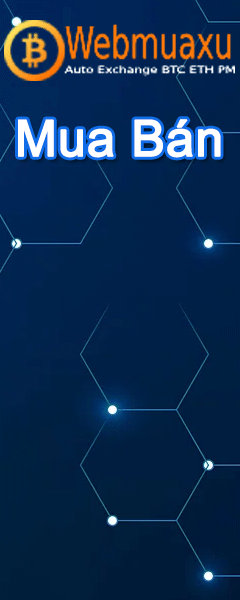Chào các bạn hôm nay ntboy_810 xin hướng dẫn cách tạo Copyright MMO4VN trên hình ảnh của mình.
Đầu tiên bạn tải phần mềm iWatermark tại đây: http://ugotfile.com/file/1100880/iwatermark.rar
Sau khi tải về các bạn cài đặt bình thường. Khởi động chương trình ta sẽ thấy giao diện chương trình như sau.
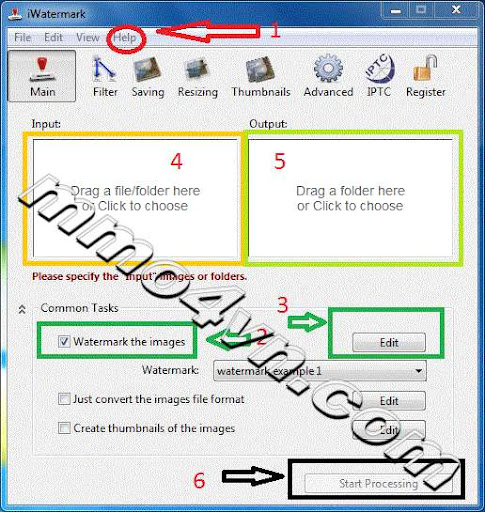
Chú thích:
Key:
Giao diện Edit như sao:
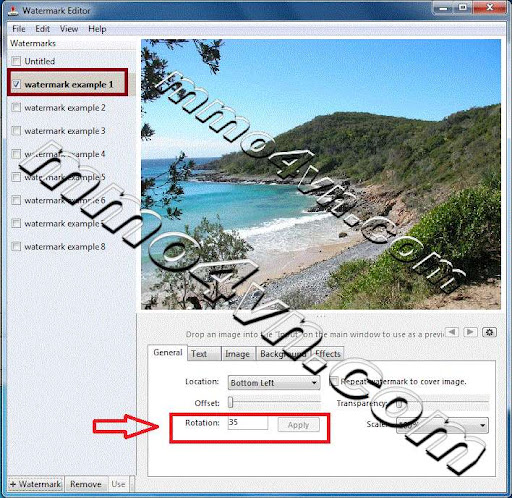
Các bạn chú ý những khung đã được tô màu.
Đặc biệt : nhớ đánh dấu check vào watermark example 1.
Tại tab General :
Tại tab Text : ta chon font Arial black , cỡ chữ là 288 , có thể tô đậm, chữ nghiêng ( tùy bạn nhưng nên làm giống hình). Sau đó đánh mmo4vn.com vào khung phía dưới ---> rồi chọn Apply.
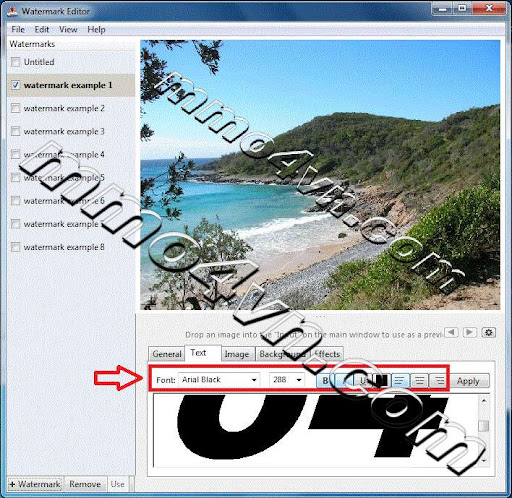
Tại tab Effects: ta chọn hiệu ứng chữ chìm Emboss.
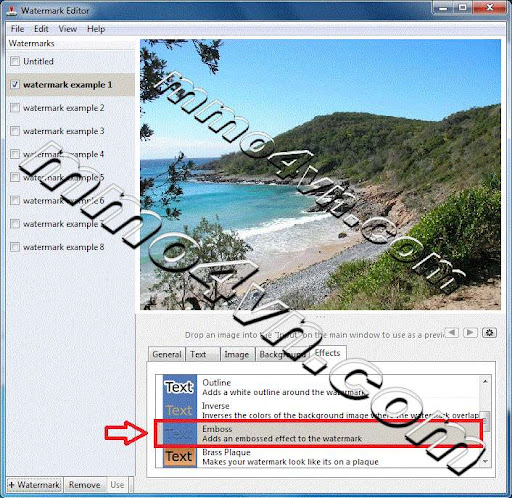
Sau khi hoàn tất các bước các bạn trở lại giao diện chính các bạn chọn như trong hình . Đồng thời khung Input sẽ chọn những ảnh hoặc thư mục cần tạo Copyright (đóng dấu chìm) , Output thì chọn thư mục để lưu những sản phẩm đã được tạo xong. Cuối cùng là nhấp vào Start Processing để chương trình thực hiện.
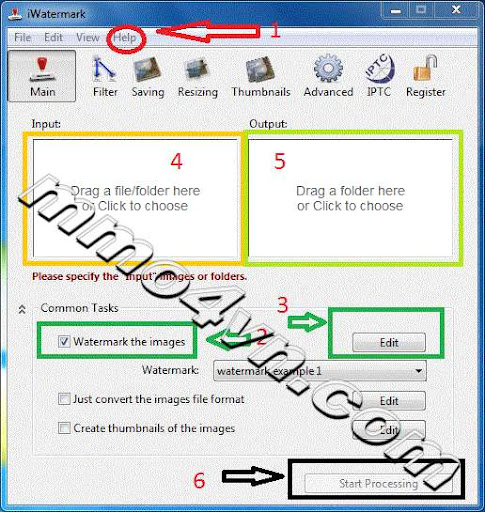
Chú ý: Các bạn khi bắt đầu nên tạo một thư mục input và một thư mục output , như thế sẽ dễ dàng quản lý hơn.
BQT MMO4VN
Thân
Đầu tiên bạn tải phần mềm iWatermark tại đây: http://ugotfile.com/file/1100880/iwatermark.rar
Sau khi tải về các bạn cài đặt bình thường. Khởi động chương trình ta sẽ thấy giao diện chương trình như sau.
Chú thích:
- Help : kích hoạt key , giúp đỡ.
- Check vào để đồng ý tạo Copyright cho ảnh (đóng dấu chìm).
- Edit : chỉnh sửa.
- Input : tức là đưa những ảnh muốn đóng dấu vào khung này (có thể chọn thư mục hoặc riêng từng ảnh).
- Output : sản phẩm sau khi được tạo Copyright (đóng dấu chìm) (nên chọn thư mục).
- Start Processing : nhấn vào nút này thì hình sẽ được xử lý.
Key:
- Full Name: David Lepkofker
- Email: [email protected]
- Registration Key: HLKC-IVEC-BEGKJB-JHJM
Giao diện Edit như sao:
Các bạn chú ý những khung đã được tô màu.
Đặc biệt : nhớ đánh dấu check vào watermark example 1.
Tại tab General :
- Location: chọn Center right.
- Đánh vào khung Rotation với giá trị 35 để tạo độ nghiêng cho chữ.
Tại tab Text : ta chon font Arial black , cỡ chữ là 288 , có thể tô đậm, chữ nghiêng ( tùy bạn nhưng nên làm giống hình). Sau đó đánh mmo4vn.com vào khung phía dưới ---> rồi chọn Apply.
Tại tab Effects: ta chọn hiệu ứng chữ chìm Emboss.
Sau khi hoàn tất các bước các bạn trở lại giao diện chính các bạn chọn như trong hình . Đồng thời khung Input sẽ chọn những ảnh hoặc thư mục cần tạo Copyright (đóng dấu chìm) , Output thì chọn thư mục để lưu những sản phẩm đã được tạo xong. Cuối cùng là nhấp vào Start Processing để chương trình thực hiện.
Chú ý: Các bạn khi bắt đầu nên tạo một thư mục input và một thư mục output , như thế sẽ dễ dàng quản lý hơn.
BQT MMO4VN
Thân
Last edited: